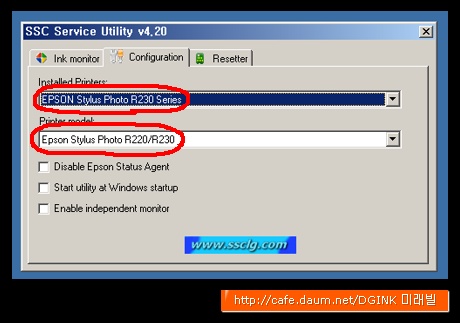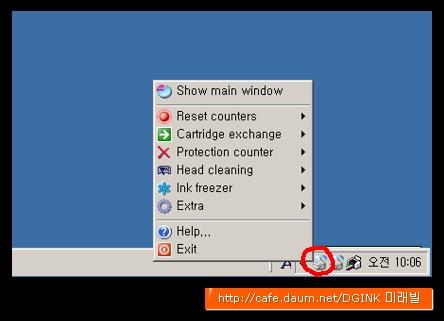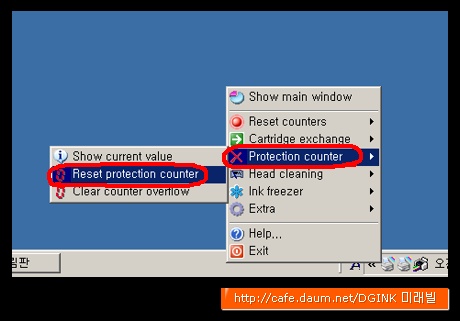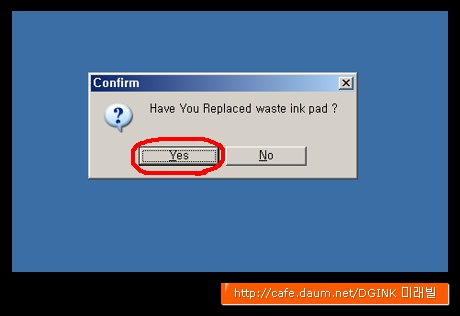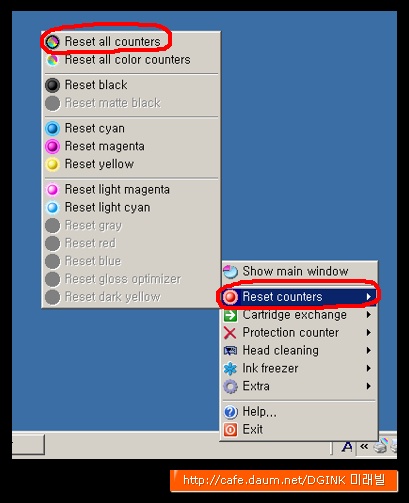|
R230 프린터 패드문제 해결법
2010/04/02 09:32
|
R230 내부를 보면 압축스폰지가 들어있고[카테고리-부품세상 참조]
이것은 프린트기의 헤드 청소시에 배출되는 폐잉크를 흡수하는 곳으로
일정 사용횟수가 넘게되면 [전원램프는 꺼지고 급지램프와잉크램프]가 서로
주고 받으며 깜빡입니다.
이것은 프린터의 고장이 아니며 프래그램에 헤드 청소카운터가 있어
어느정도 헤드청소를 하게되면 프린트기에 내장된 압축 스펀지를 교체하라는
뜻으로 이 증상은 나타나며 아래 방법으로 리셋을 하면 해결이 됩니다.
해결후 폐잉크통을 연결하면 잉크가 넘치는것을 막을수 있다.
[증상 확인]

01. 급지램프와 잉크램프가 번갈아 깜박인다.
02. 인쇄기본설정 - 유지보수 - Status Monitor 3(M) 클릭 하면 아래 그림처럼
메세지가 뜬다.
[리셋 방법]
01. [첨부 파일]을 다운 받아 실행을 한후 바탕 화면의 해당 아이콘[SSC Service Utility]을 클릭
하여 [Configuration]탭에서 사용기종에 R230을 선택한후 창을 닫은후 컴을 가능하면 재부팅한다.
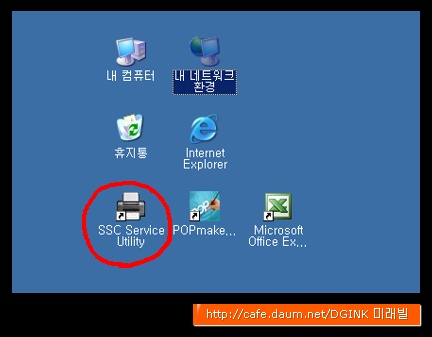
02. 컴 재부팅후 컴 화면 오른쪽 맨 아래-그림을 참조하여-[해당 아이콘에 마우스 오른쪽을 클릭하여]
매뉴얼를 연다.
03. 매뉴얼에서 [Protection counter]에서 [Show current value]을 선택하여 클릭하면 아래 그림처럼
누적된 찌꺼기 값이 나온다.
04. 만약 현제 찌꺼기값이 가득차서 에러가 난 상태이면 [Clear counter overtlow]탭을 클릭한후
다음 순서05번대로 한다.
05. 매뉴얼에서 [Protection counter]에서 [Reset protection counter]을 선택한다.
06. 아래 그림처럼 [페드 교환]여부를 묻는 창이 뜨면 [YES]를 선택한다.
07. 패드교환 여부를 묻는항목에서 [Yes]를 선택한후 [Show current value]탭을 클릭 하면
아래 그림처럼 찌꺼기 값이 [0]으로 나타난다.
08. 마지막으로 [Reset counters]를 선택하여 [Rest all counters]를 선택하여 사용량을
초기화 시킨다.
09. 프린트전원을 끄고 컴퓨터를 재부팅 한후 프린트를 켜면 리셋이 완료 된다.
인쇄기본설정 - 유지보수 - Status Monitor 3(M) 클릭 하면 아래 그림처럼
R230 폐잉크통 장착 방법.
프린터 사용중 소모품이 다 되었다는 메시지가 떴을 때, 패드리셋을 하면서 반드시 해야할 작업이
패드를 교환하는 일입니다. 교환하지 않고 패드리셋만 계속 할 경우 잉크찌꺼기가 프린터 안으로 흘러들어 고장을 유발합니다.
아래는 패드를 교환하는 대신 간단한 작업을 통해서 폐잉크통을 장착하는 과정입니다.
간단한 재료들을 이용해서 장착해 보세요.
1. 프린터 뒷면을 살펴주세요. 사진과 같은 작은 덮개가 보입니다.
2. 덮개 아래쪽의 나사를 풀어 분리해주세요.
3. 안쪽에 있는 물체를 꺼냅니다. (간단하게 빠지는 부품입니다.)

4. 부품을 빼낸 후, 안쪽에서 고무호스를 찾습니다.
5. 찾은 호스를 밖으로 꺼내주세요.
6. 잉크 찌꺼기가 담겨질 통을 준비합니다. 어떤 것을 준비하셔도 상관없습니다.
폐잉크통으로 쓸 병 상단 부분에 호스를 꽂을 구멍 말고, 공기구멍을 하나 더 뚫어주세요.
(사진에서는 무한리필잉크가 담긴 빈병을 이용했습니다. 입구를 잘라서 호스를 끼울것입니다.)
7. 통을 호스와 연결해 주면 됩니다. 이때 반드시 병 상단에 조그만 숨구멍이 있어야 합니다.
(호스가 짧으므로 긴 튜브등을 이용해서 연장해서 사용하세요.)
다음과 같은 방식으로 폐잉크통을 장착하시고 패드리셋을 이용하시면 됩니다.
패드를 교환하지 않아도 프린터를 계속 사용 하실 수 있습니다.
폐잉크통을 사진처럼 눞혀놓지 마시고,
호스를 연장해서 폐잉크통을 좀더 안전한 상태로 장착하세요. (프린터보다 낮게 놓으세요.)
![]() 덧글 쓰기
덧글 쓰기 ![]() 엮인글 쓰기
엮인글 쓰기 ![]() 공감
공감 ![]()
![]()
'▶─공부자료─◀ > •― 컴퓨터교실 →' 카테고리의 다른 글
| [스크랩] ★ 디카사진을 액자속으로... 약 400개 (0) | 2011.09.06 |
|---|---|
| [스크랩] 하드용량단위- 비트-바이트-킬로바이트-메가바이트-기가바이트-테라바이트 (0) | 2011.01.19 |
| MOV 파일 변환하기 (MOV를 AVI로) (0) | 2010.07.21 |
| wmv를 컷이나 합치기 등을 어찌하는지 무척 애가 탔는데 (0) | 2010.07.13 |
| 윈도우 XP Step by Step 배우기 (0) | 2010.06.08 |